 |
Ustawianie przezroczysto�ci paska zada� i menu kontekstowego. |
 |
|
W poradniku, poka�e jak za pomoc� bardzo ma�ych aplikacji ustawi� przezroczysto�� menu kontekstowego i paska zada�.
Pasek zada�.
Programem, dzi�ki kt�remu zmienisz przezroczysto�� pasek zada� jest Transparent TaskBar.
Program dzia�a na wszystkich systemach Windows.
Pobierz go st�d.
Wypakuj z archiwum, uruchom plik .exe i zainstaluj.
Po instalacji, uruchom program (b�dzie w Menu Start). Wy�wietli si� taki ma�y suwak (w zasadzie to ca�y program):
Nim mo�emy ustawi� przezroczysto�� paska zada�. Od: d� - g�ra ; przezroczysto��: minimalna - maksymalna.
Kliknij prawym przyciskiem myszy na suwak. Wy�wietli si� menu kontekstowe z opcjami programu:
About - informacje o programie.
Preset - mo�emy wybra� preferowane przez program profile dla przezroczysto�ci.
- Opaque - brak przezroczysto�ci.
- Light - ma�a przezroczysto��.
- Medium - �rednia przezroczysto��.
- Heavy - mocna przezroczysto��.
Options - opcje programu:
- Always On Top - suwak b�dzie zawsze na wierzchu.
- Restore At Startup - zaznacz, aby program uruchamia� si� przy starcie.
Exit - wyj�cie z programu (suwak znika, ustawienia przezroczysto�ci pozostaj�)
Menu kontekstowe.
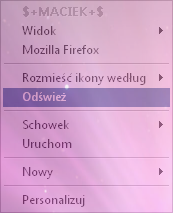
Instalacja.
Przezroczysto�� menu kontekstowego, mo�esz zmieni� programem Transparent Context Menu.
Program dzia�a na systemach Windows: XP, Vista, Server 2008 i 7.
Mo�esz go pobra� st�d.
Wypakuj program z archiwum, wraz z plikiem konfiguracyjnym (tm.cfg) . Najlepiej b�dzie, jak zamie�cisz go w jakiej� sta�ej lokalizacji.
Metoda 1.
Uruchom plik TCM.exe . W trayu na pasku zada�, kliknij na jego ikon�. Poka�e si� takie okno:

W oknie znajduje si� podgl�d obecnej przezroczysto�ci. Mo�emy ustawi� suwakiem warto�� od 255 (brak przezroczysto�ci) do 25. Poni�ej 25, mo�na ustawi� metod� 2.
Po ustawieniu przezroczysto�ci kliknij przycisk Apply . Je�li zamkniesz okno, klikaj�c "krzy�yk" zako�czy si� proces programu.
Metoda 2.
Otw�rz plik tm.cfg w notatniku. (Prawy przycisk myszki na plik --> edytuj).
B�dzie znajdowa�a si� w nim warto�� przezroczysto�ci. Mo�esz j� zmieni� na wartos� od 1 do 255.
Uruchom TCM.exe .
Dodawanie programu do autostartu.
Program nie posiada opcji dodania si� do autostartu (uruchamianie podczas startu systemu). Jednak sami mo�emy go doda�.
1. Wejd� w Menu Start --> uruchom lub naci�nij logo Windows + R .
2. - w uruchom wpisz regedit .
3. Je�li chcesz ustawi� przezroczysto�� dla:
- obecnego u�ytkownika, przejd� do klucza - HKEY_CURRENT_USER\Software\Microsoft\Windows\CurrentVersion\Run
- wszystkich u�ytkownik�w, przejd� do klucza - HKEY_LOCAL_MACHINE\SOFTWARE\Microsoft\Windows\CurrentVersion\Run
4. Po lewej stonie zaznacz klucz Run, po prawej kliknij prawym przyciskiem myszy.
5. Wybieramy Nowy --> Warto�� ci�gu . Nazywamy j� dowolnie.
6. Klikamy na ni� dwukrotnie, w polu dane warto�ci wpisz w " " pe�n� �cie�k� do programu. Np. "C:\Program Files\TCM\TCM.exe".
Copyright © kole� git
|
|
 |
|
 |
 |
Reklama |
 |
 |
Komentarze |
 |
|
#1 |
dnia 17/10/2012 20:37
|
|
|
 |
Dodaj komentarz |
 |
/articles.php?article_id=237
|
|
 |
Artyku�y |
 |

Jak walczy� z pobieraczkiem? Jak odst�pi� od umowy? O tym w artykule. | |
|
 |
Ostatnie komentarze |
 |
 | Przez: Maciak Plock [dnia: Apr 03, 2020]
wynik jest wysoko w google, przy... |  | Przez: MAMBA [dnia: Mar 24, 2020]
Warning: Only 61104 of 61105 MBy... |  | Przez: Random32 [dnia: Mar 18, 2020]
Witam,
u mnie na polskim Window... |  | Przez: muffintodebil [dnia: Mar 04, 2020]
aha gosicu to niezly jestes zaaw... |  | Przez: Maciek [dnia: Feb 20, 2020]
2 karty 512 kupione na allegro:
... |  | Przez: xd [dnia: Feb 05, 2020]
zrobi�em spos�b Vin/7 na dziesi�... |  | Przez: gtremik [dnia: Jan 25, 2020]
Dzi�ki seba86mu :) Dzia�a |  | Przez: Mirek [dnia: Jan 22, 2020]
A jest rozwi�zanie dla Windowsa 10? |
|
 |
Gry |
 |

Quake
Klasyk FPS w wersji flash. | |
|
 |
Programy |
 |

Tapin Radio
Darmowa aplikacja s�u��ca do s�uchania i nagrywania radia internetowego | |
|
 |
Recenzje |
 |

Sleeping Dogs
Policjant pod przykrywk� rozpracowuje Triad�. | |
|
 |
Facebook |
 |
|

